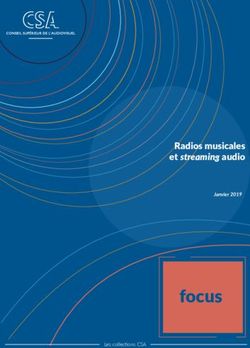ABLETON LIVE - Introduction - Gustav Manufactur
←
→
Transcription du contenu de la page
Si votre navigateur ne rend pas la page correctement, lisez s'il vous plaît le contenu de la page ci-dessous
Gustav Manufactur 2017 – 2018 Ableton LIVE André Rossier - tonlageR
ABLETON LIVE - Introduction
Installation Software/Hardware
Téléchargez et installez le logiciel sur www.ableton.com.
Les interfaces audio sont souvent des périphériques Plug&Play qui ne nécessitent pas de driver
audio. Sinon, téléchargez le driver approprié sur le site web du fabricant et installez-le.
Connectez l'interface audio à l'ordinateur via USB/Firewire/Thunderbolt, allumez-le et démarrez le
logiciel audio. Sélectionnez ensuite l'interface audio connectée dans les préférences audio du
logiciel - PRÊT!
C’est quoi un séquenceur? Et Ableton LIVE?
Un séquenceur est un logiciel audio qui peut être utilisé pour enregistrer et éditer du son. Il est
basé sur un timeline, sur lequel tout le matériel sonore est enregistré, arrangé et finalement joué.
Exemples de programmes de séquençage: ProTools, Cubase, Logic, Garage Band, Audacity,
Audition, etc.
En plus du séquençage classique (Arrangment View), Ableton LIVE propose également une plate-
forme indépendante du timeline, appelée Session View. Le matériel audio y est enregistré et lu
dans des clips individuels. Les clips peuvent contenir toutes sortes d'audio, des fragments de
son, mais aussi des chansons entières. Cette plateforme offre de nombreux avantages dans le
processus créatif. Elle permet d'expérimenter avec des idées, de les traiter directement, de les
réorganiser, tout cela toujours IN TIME sans que la musique ne cesse de jouer. Ces jams peuvent
également être enregistrés et édités dans le Arrangement View.
Audio dans Ableton LIVE
Ableton LIVE analyse tout matériel audio importé et détermine son tempo. Ces algorithmes
d'analyse sont particulièrement efficaces pour les échantillons rythmiques, mais peuvent
également être appliqués à d'autres matériaux sonores. Cette fonction permet d'importer des
samples de tempos différents dans un même morceau sans devoir faire attention à leur tempo
d’origine. LIVE ajuste automatiquement chaque sample.
Si vous faites glisser un sample dans
un Slot du Session View, il s'affiche
en bas du Clip View. Les propriétés
du sample telles que le samplingrate,
le bitrate, le tempo d'origine, etc.
sont également affichées.
LIVE passe automatiquement en
mode WARP lors de l'importation
pour que chaque sample soit joué au
tempo de la chanson. Le fichier audio
est quantifié.
L'exemple affiché montre la vitesse
d'origine 156 Bpm. Cependant, le
tempo de la chanson peut être
différent.
1Gustav Manufactur 2017 – 2018 Ableton LIVE André Rossier - tonlageR
Construction d’un projet
1. Démarrer Ableton LIVE - créer un nouveau Live Set (Cmd N)
2. créer autant de pistes midi ou audio que souhaiter (Créer / Insérer une piste audio, etc.)
3. régler le tempo du morceau
4. si désiré, définir la valeur de quantification. Ceci détermine la grille rythmique dans laquelle les
clips sont lus
5. démarrer l'enregistrement
IMPORTANT: Pour l'enregistrement audio, le
buffersize et la compensation de latence doivent
être réglées dans les paramètres audio de LIVE.
La latence globale devrait être de 0,00ms.
Plus le buffersize est grand, plus la latence du
système est importante (délai entre le signal
d'entrée et de sortie).
6. Retravailler les enregistrements comme souhaité
Les samples audio peuvent être insérés dans le Session View ou Arrangement View par
drag&drop. Elles peuvent également être copiées d'une plateforme à une autre. Les fichiers audio
sont automatiquement ajustés au tempo de la chanson.
Il est également possible de travailler avec les instruments LIVE. Pour ce faire, il faut glisser un
instrument (par exemple un opérateur) de choix du navigateur vers une piste midi. Sélectionner un
son dans les presets ou effectuer des propres réglages.
La quantification peut être appliquée directement aux instruments LIVE, ainsi qu'aux instruments
midi, pendant l'enregistrement.
Menu Edit – Recording Quantification. Les notes enregistrées sont corrigées directement après
une certaine grille rythmique (par ex. 1/8 notes). La quantification directe de l'audio n'est pas
possible. Ceci n'est possible que plus tard en mode WARP.
Les points de grille (Warp Points) peuvent être définis manuellement dans chaque sample audio
en fonction de la quantification. Par exemple, chaque premier temps d’une boucle de 4 mesures
peut être fixés, mais tous les noirs peuvent être déplacés librement. De nouvelles structures
rythmiques sont ainsi créées, tout en restant dans la grille de temps de la chanson respective.
2Gustav Manufactur 2017 – 2018 Ableton LIVE André Rossier - tonlageR
Arrangement View
Tempo/Click/Quantification Transport Timeline
s
Switch View
Browser
Info
drag&drop Audio et Midi plugIns / Clip View
Session View
Tempo/Click/Quantification Transport Clip Slots
Switch View
Browser
Info
drag&drop Audio et Midi plugIns / Clip View
3Gustav Manufactur 2017 – 2018 Ableton LIVE André Rossier - tonlageR
Audio- et MidiPlugIns
Les PlugIns Audio peuvent être utilisés sur des pistes audio, mais aussi sur des pistes
instrumentales (simpler, sampler, etc.). Les plug-ins MIDI peuvent être utilisés sur des pistes midi,
mais aussi sur des pistes instrumentales. Ceci montre la particularité des instruments Ableton. Ils
fonctionnent avec des samples comme matière première, mais sont déclenchés et paramétrés via
des données midi.
Midi PlugIns Audio PlugIns
Contrôlleurs
Ableton LIVE est presque entièrement contrôlable par des contrôleurs midi. Cela veut dire que
toutes les fonctions sont accessibles via des contrôleurs externes. Le clavier de l'ordinateur peut
également être utilisé comme périphérique d'entrée.
Presque toutes les fonctions et paramètres peuvent être attribués à n'importe quelle touche,
bouton ou fader.
Appuyer sur KEY lorsque le clavier de l'ordinateur doit
être utilisé. Tous les paramètres ou champs marqués
en rouge peuvent être assignés à une touche de votre
ordinateur.
Sélectionner simplement un champ, appuyer une fois
sur la touche désirée et l'attribution est terminée.
Appuyer de nouveau sur la touche KEY - prêt.
Si ton clavier est aussi utilisé pour entrer des notes,
p.ex. pour jouer une mélodie, le "clavier jaune" doit
également être activé.
Appuyer sur MIDI si l'attribution doit être effectuée à partir d'un
périphérique externe (contrôleur midi).
Tous les champs marqués en bleu peuvent être assignés à une
touche, un bouton, un pad, un fader, etc. Il suffit de sélectionner un
champ, de bouger p.ex. le bouton désiré une fois et l'attribution est
terminée.
Appuyer de nouveau sur la touche MIDI bleue - c'est tout.
4Gustav Manufactur 2017 – 2018 Ableton LIVE André Rossier - tonlageR
RECORDING
Dans le domaine de l’enregistrement, quelques règles de base importantes doivent être
respectées.
1. L’endroit de l’enregistrement doit être acoustiquement adéquate. Les exigances à un espace
peuvent varier.
2. Les microphones doivent être choisis selon les instruments à enregistrer.
3. Enregistrer en bonne qualité: min. 48khz, 24bit. (préférences audio)
4. Ne pas enregistrer trop fort. Un signal d’entrée de -15dB ou même -20dB est judicieux pour
être sure de ne pas dépasser les 0dB. En plus, les PlugIns audio travaillent beaucoup mieux
en ayant une marge de manoeuvre (Headroom).
Enregistrement dans le Arrangement View
Ableton LIVE, propose la possibilité d’enregistrer d’une manière
classique dans le Arrangement View. Le materiel est enregistré
et lu sur un Timeline.
Appuyer Rec sur la piste à droite, vérifier le gain d'entrée et
démarrer l'enregistrement avec Rec dans le champ des
transports en haut.
Enregistrement dans le Session View
Il est également possible d'enregistrer dans le Session View, de jouer avec des
idées indépendamment du Timeline et de les enregistrer directement dans des
clips. Ces enregistrements peuvent être insérés dans le Arrangement View à
tout moment.
Appuyer Rec sur la piste en bas, vérifier le gain d'entrée et démarrer
l'enregistrement en appuyant sur le bouton Rec de n'importe quelle slot de
cette piste.
Pour passer en mode overdub, le cercle rouge en haut de l'écran doit être
activé. Cela permet p.ex. de jouer les différents éléments d'une piste de
batterie les uns après les autres.
5Gustav Manufactur 2017 – 2018 Ableton LIVE André Rossier - tonlageR
Looper
Le Looper est un plug-in audio de Ableton LIVE qui permet de construire des chansons entières
en live. Il est possible de connecter plusieurs Loopers en parallèle et de créer un Setup live
complet. Comme tout dans LIVE, le Looper est presque entièrement controllable via des
contrôleurs midi externes.
Avec le bouton Rec sur la gauche,
l'enregistrement démarre. "x bars"
détermine la longueur de la boucle.
LIVE interprète le tempo et le
nombre de mesures de
l’enregistrement.
Le nombre de mesures est
également déterminable avant
l'enregistrement.
La touche "then" définie si Looper
passera en mode Lecture ou
Overdub après la fin de
l'enregistrement.
Les boucles enregistrées peuvent
également être glissées dans le
Session View ou Arrangement
View à tout moment avec "Drag
me!
Sounddesign
Ableton Live offre beaucoup de possibilités de traiter l'audio. Chaque sample peut être utilisé
comme matière première pour de nouveaux instruments. De cette façon, de nouveaux mondes
sonores peuvent être créés, ce qui donne à vos compositions une coloration très personnelle.
Simpler, Sampler ou Impulse sont les instruments les plus utilisés pour le sounddesign.
Bien sûr, d'autres instruments de LIVE comme Operator, Tension etc. peuvent également être
modélisés selon vos propres idées, les paramètres peuvent être ajustés et ainsi parfaitement
intégrés dans vos paysages sonores.
Shortcuts
Les raccourcis sont des aides importantes dans un processus de travail créatif.
Ableton LIVE ne vous permet pas de personnaliser les raccourcis selon vos besoins. Néanmoins,
il existe bien sûr de nombreux raccourcis disponibles. Dans les menus respectifs, vous trouverez
non seulement les fonctions mais aussi les raccourcis correspondants. IMPORTANT: il y a des
raccourcis disponibles uniquement en Session View ou en Arrangement View.
Coordonnées
André Rossier
+4178 709 96 03
andre.rossier@sensemail.ch
6Vous pouvez aussi lire